#1 Le 08/03/2021, à 15:54
- MattMagnus

[RESOLU] - AltGr/Compose non fonctionnel suite passage zsh
Bonjour,
Résumé:
Suite installation zsh en lieu et place de bash, les caractères spéciaux disponibles via la combinaison de touches avec AltGr ne sont plus disponibles (clavier FR, caractères de type €, #, @, ...). Un retour sur bash réactive la touche AltGr.
Système:
Ubuntu 20.04 - ThinkPad x220 - 16Go RAM - clavier FR - Locale en_US.UTF-8
J'ai installé zsh 5.8 via apt et activé via la commande chsh -s $(which zsh). Après logout/login, j'ai bien le shell zsh disponible. Problème: aucune caractère spéciaux activables via la touche AltGr sur clavier FR ne semble fonctionner.
Ce que j'ai fait:
- reconfigure clavier via dpkg
- creation et ajout .xsessionrc avec valeurs "export LANG="en_US.UTF-8"" , identiques à ce qui est dans /etc/default/locale
La "solution" .xsessionrc fonctionne uniquement lors de la session active; un logout/login ou reboot et le problème ré-apparait.
Reproduire: installer zsh. appeler "zsh". La touche AltGr semble ne plus fonctionner. Retourner sous bash: la touche AltGr ne fonctionne plus.
Sortie syslog:
Mar 8 15:57:59 gnome-shell[39105]: Window manager warning: Overwriting existing binding of keysym 38 with keysym 38 (keycode 11).
Mar 8 15:57:59 gnome-shell[39105]: Window manager warning: Overwriting existing binding of keysym 39 with keysym 39 (keycode 12).
Mar 8 15:57:59 gnome-shell[39105]: Window manager warning: Overwriting existing binding of keysym 32 with keysym 32 (keycode b).
Mar 8 15:57:59 gnome-shell[39105]: Window manager warning: Overwriting existing binding of keysym 33 with keysym 33 (keycode c).
Mar 8 15:57:59 gnome-shell[39105]: Window manager warning: Overwriting existing binding of keysym 34 with keysym 34 (keycode d).
Mar 8 15:57:59 gnome-shell[39105]: Window manager warning: Overwriting existing binding of keysym 35 with keysym 35 (keycode e).
Mar 8 15:57:59 gnome-shell[39105]: Window manager warning: Overwriting existing binding of keysym 36 with keysym 36 (keycode f).
Mar 8 15:57:59 gnome-shell[39105]: Window manager warning: Overwriting existing binding of keysym 37 with keysym 37 (keycode 10).Locale:
LANG=en_US.UTF-8
LANGUAGE=
LC_CTYPE="en_US.UTF-8"
LC_NUMERIC="en_US.UTF-8"
LC_TIME="en_US.UTF-8"
LC_COLLATE="en_US.UTF-8"
LC_MONETARY="en_US.UTF-8"
LC_MESSAGES="en_US.UTF-8"
LC_PAPER="en_US.UTF-8"
LC_NAME="en_US.UTF-8"
LC_ADDRESS="en_US.UTF-8"
LC_TELEPHONE="en_US.UTF-8"
LC_MEASUREMENT="en_US.UTF-8"
LC_IDENTIFICATION="en_US.UTF-8"
LC_ALL=Vos suggestions sont appréciées, merci!
Dernière modification par MattMagnus (Le 16/03/2021, à 00:34)
Hors ligne
#2 Le 14/03/2021, à 03:39
- Junkaria
Re : [RESOLU] - AltGr/Compose non fonctionnel suite passage zsh
Oooooh un Thinkpad x220 !
Alors il y a quelque chose qui m'intrigue: tu as un clavier FR mais tu charges de l'en_US ?
Ubuntu 08.04-11.04 | Linux Mint | ArchLinux
Hors ligne
#3 Le 14/03/2021, à 06:07
- MicP
Re : [RESOLU] - AltGr/Compose non fonctionnel suite passage zsh
Bonjour
Je suppose que tu as un clavier (physique <=> celui de ta machine) qui est en français <=> AZERTY et un ² en première touche de la deuxième ligne
Aussi, je ne comprends pas moi non plus pourquoi tu te retrouves avec des locales en "en_US.UTF-8"
et même ça, ne devrait pas avoir d'incidence sur le re-mappage des touches spéciales.
La variable XDG_CURRENT_DESKTOP devrait contenir : ubuntu:GNOME
Tu peux le vérifier en regardant le retour
de la ligne de commande suivante :
echo $XDG_CURRENT_DESKTOPTu as dû ou quelque chose a dû modifier la disposition clavier de ton environnement de bureau.
Le changement de shell ne devrait pas non plus avoir modifié ni les locales,
ni la configuration du clavier, que ce soit en mode texte ou en mode graphique,
à moins que tu n'aies tenté d'essayer plusieurs configurations de clavier
et que tu aies oublié de remettre tout en ordre ensuite.
=======
Tu devrais commencer par reconfigurer les locales
en lançant la ligne de commandes suivante :
sudo dpkg-reconfigure localespuis tu coches la case suivante :
[*] fr_FR.UTF-8 UTF-8et tu valides la sélection en appuyant sur la touche Entrée
et dans la boîte de dialogue suivante,
sélectionne :
fr_FR.UTF-8puis valide la sélection en appuyant sur la touche Entrée
=======
Puis, lance la ligne de commande suivante :
sudo dpkg-reconfigure keyboard-configuration ┌─────────────────┤ Configuration de keyboard-configuration ├──────────────────┐
│ Veuillez choisir le modèle du clavier de cette machine. │
│ │
│ Modèle du clavier : │
│ │
│ NEC SK-7100 ↑ │
│ Northgate OmniKey 101 ▒ │
│ OLPC ▒ │
│ Ortek MCK-800 Multimédia/Internet ▒ │
│ PC-98 ▒ │
│ PC générique 101 touches ▮ │
│ PC générique 102 touches (internat.) ▒ │
│ PC générique 104 touches ▒ │
│ PC générique 105 touches (internat.) ↓ │
│ │
│ │
│ <Ok> <Annuler> │
│ │
└──────────────────────────────────────────────────────────────────────────────┘ Sélectionne : PC générique 105 touches (internat.)
puis valide la sélection en appuyant sur la touche Entrée
┌─────────────────┤ Configuration de keyboard-configuration ├──────────────────┐
│ Veuillez choisir la disposition qui correspond au clavier de cette machine. │
│ │
│ Disposition du clavier : │
│ │
│ Français - Français (Bépo, ergonomique, façon Dvorak, Latin-9 ... ↑ │
│ Français - Français (breton) ▒ │
│ Français - Français (Dvorak) ▒ │
│ Français - Français (Macintosh) ▒ │
│ Français - Français (sans touche morte Sun) ▮ │
│ Français - Français (touches mortes Sun) ▒ │
│ Français - Français (variante) ▒ │
│ Français - Français (variante, Latin-9 uniquement) ▒ │
│ Français - Français (variante obsolète) ↓ │
│ │
│ │
│ <Ok> <Annuler> │
│ │
└──────────────────────────────────────────────────────────────────────────────┘ Sélectionne : Français - Français (variante obsolète)
puis valide la sélection en appuyant sur la touche Entrée
┌──────────────────────┤ Configuration de keyboard-configuration ├──────────────────────┐
│ Avec certaines dispositions de claviers, AltGr est une touche de modification │
│ utilisée pour entrer de nombreux caractères, principalement ceux qui n'appartiennent │
│ pas à la langue correspondant à la disposition du clavier, comme les symboles des │
│ devises étrangères et les lettres accentuées. Ces caractères sont généralement │
│ indiqués sous forme de symboles supplémentaires sur les touches. │
│ │
│ Touche destinée à se substituer à AltGr : │
│ │
│ Disposition par défaut pour le clavier ↑ │
│ Pas de touche AltGr ▮ │
│ Touche Alt de droite (AltGr) ▒ │
│ Touche Ctrl de droite ▒ │
│ Touche « logo » de droite ↓ │
│ │
│ │
│ <Ok> <Annuler> │
│ │
└───────────────────────────────────────────────────────────────────────────────────────┘ Sélectionne : Touche Alt de droite (AltGr)
puis valide la sélection en appuyant sur la touche Entrée
┌────────────────────┤ Configuration de keyboard-configuration ├─────────────────────┐
│ La touche « compose » (encore appelée « touche multi ») sert à indiquer que les │
│ touches utilisées ensuite doivent être combinées de façon à produire un caractère │
│ qui n'existe pas sur le clavier. │
│ │
│ Sur les consoles en mode texte, la touche « compose » ne fonctionne pas en mode │
│ Unicode. Si l'on n'est pas en mode Unicode, indépendamment de ce que vous avez │
│ choisi ici, vous pouvez toujours utiliser la combinaison Ctrl+point comme touche │
│ « compose ». │
│ │
│ Touche « compose » : │
│ │
│ Touche Ctrl de droite │
│ Touche « logo » de droite │
│ Touche Menu │
│ Touche « logo » de gauche │
│ │
│ │
│ <Ok> <Annuler> │
│ │
└────────────────────────────────────────────────────────────────────────────────────┘ Sélectionne : Touche « logo » de gauche
puis valide la sélection en appuyant sur la touche Entrée
┌──────────────────────┤ Configuration de keyboard-configuration ├──────────────────────┐
│ │
│ Par défaut, la combinaison de touches Ctrl+Alt+Ret.Arr. (« Ctrl+Alt+Backspace ») n'a │
│ pas d'action. Vous pouvez choisir de l'utiliser pour arrêter le serveur X. │
│ │
│ Faut-il utiliser Control+Alt+Ret.Arr. pour arrêter le serveur X ? │
│ │
│ <Oui> <Non> │
│ │
└───────────────────────────────────────────────────────────────────────────────────────┘ Sélectionne : Non
Puis tu attends un petit peu pour qu'il puisse faire son boulot et que le prompt revienne…
et tu redémarres ta machine avant de passer à la suite.
=======
Pour la suite, ça se passe dans l'interface de l'environnement de bureau,
il te faut cliquer sur Paramètres -> Pays et langue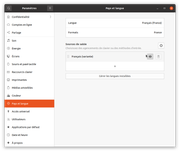 <-Clique sur la vignette pour la voir agrandie
<-Clique sur la vignette pour la voir agrandie
et t'arranger pour que le clavier et le langage de l'interface soient en Français
La configuration du clavier devrait donner :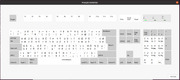 <-Clique sur la vignette pour la voir agrandie
<-Clique sur la vignette pour la voir agrandie
Dernière modification par MicP (Le 14/03/2021, à 10:46)
Hors ligne
#4 Le 14/03/2021, à 06:55
- xubu1957

Re : [RESOLU] - AltGr/Compose non fonctionnel suite passage zsh
Bonjour,
Comme demandé dans le premier message du tutoriel Retour utilisable de commande
Pour ajouter toi-même les balises code à ton précédent message #1 : Merci ![]()
Cliquer sur le lien « Modifier » en bas à droite du message
Sélectionner le texte
Cliquer sur le <> de l'éditeur de message
Dernière modification par xubu1957 (Le 15/03/2021, à 16:22)
Conseils pour les nouveaux demandeurs et pas qu'eux
Important : Pensez à passer vos sujets en [Réso|u] lorsque ceux-ci le sont, au début du titre en cliquant sur Modifier sous le premier message, et un bref récapitulatif de la solution à la fin de celui-ci. Merci. Membre de Linux-Azur
Hors ligne
#5 Le 15/03/2021, à 16:18
- MattMagnus

Re : [RESOLU] - AltGr/Compose non fonctionnel suite passage zsh
Oooooh un Thinkpad x220 !
Alors il y a quelque chose qui m'intrigue: tu as un clavier FR mais tu charges de l'en_US ?
Bonjour, oui, c'était un choix fait à l'installation, je pensais que la locale, ie, le contenu des menus et messages d'erreur, était indépendant de la disposition du clavier. Je souhaitais conserver les messages en en_US en cas de besoin de debug, entre autres.
Le x220, une valeur sure ![]()
Hors ligne
#6 Le 15/03/2021, à 16:29
- Junkaria
Re : [RESOLU] - AltGr/Compose non fonctionnel suite passage zsh
La locale et le keyboard layout sont 2 choses distinctes ![]()
Etant donné que tu es sur Ubuntu, tu peux simplement changer ça dans les paramètres système.
Tu utilises le GUI, ou tu es full CLI ?
Ubuntu 08.04-11.04 | Linux Mint | ArchLinux
Hors ligne
#7 Le 15/03/2021, à 16:41
- MattMagnus

Re : [RESOLU] - AltGr/Compose non fonctionnel suite passage zsh
Bonjour
Je suppose que tu as un clavier (physique <=> celui de ta machine) qui est en français <=> AZERTY et un ² en première touche de la deuxième ligne
Bonjour,
Exact. Je peux utiliser la touche ² en première touche, 2e ligne. Mon clavier est Azerty, il avait été configuré via l'assistant de config lors de l'installation (celui demandant de presser des touches permettant d'identifier le bon clavier).
Aussi, je ne comprends pas moi non plus pourquoi tu te retrouves avec des locales en "en_US.UTF-8"
et même ça, ne devrait pas avoir d'incidence sur le re-mappage des touches spéciales.
Les locales en_US était un choix délibéré lors de l'install: je souhaitais conserver les menus et messages d'erreur en eu_US. Je ne pensais pas que ce point aurait une incidence.
La variable XDG_CURRENT_DESKTOP devrait contenir : ubuntu:GNOME
Voici ce que j'obtiens:
echo $XDG_CURRENT_DESKTOP
ubuntu:GNOMETu peux le vérifier en regardant le retour
de la ligne de commande suivante :echo $XDG_CURRENT_DESKTOPTu as dû ou quelque chose a dû modifier la disposition clavier de ton environnement de bureau.
Le changement de shell ne devrait pas non plus avoir modifié ni les locales,
ni la configuration du clavier, que ce soit en mode texte ou en mode graphique,
à moins que tu n'aies tenté d'essayer plusieurs configurations de clavier
et que tu aies oublié de remettre tout en ordre ensuite.=======
Tu devrais commencer par reconfigurer les locales
en lançant la ligne de commandes suivante :sudo dpkg-reconfigure localespuis tu coches la case suivante :
[*] fr_FR.UTF-8 UTF-8et tu valides la sélection en appuyant sur la touche Entrée
et dans la boîte de dialogue suivante,
sélectionne :fr_FR.UTF-8puis valide la sélection en appuyant sur la touche Entrée
=======
Puis, lance la ligne de commande suivante :sudo dpkg-reconfigure keyboard-configuration┌─────────────────┤ Configuration de keyboard-configuration ├──────────────────┐ │ Veuillez choisir le modèle du clavier de cette machine. │ │ │ │ Modèle du clavier : │ │ │ │ NEC SK-7100 ↑ │ │ Northgate OmniKey 101 ▒ │ │ OLPC ▒ │ │ Ortek MCK-800 Multimédia/Internet ▒ │ │ PC-98 ▒ │ │ PC générique 101 touches ▮ │ │ PC générique 102 touches (internat.) ▒ │ │ PC générique 104 touches ▒ │ │ PC générique 105 touches (internat.) ↓ │ │ │ │ │ │ <Ok> <Annuler> │ │ │ └──────────────────────────────────────────────────────────────────────────────┘Sélectionne : PC générique 105 touches (internat.)
puis valide la sélection en appuyant sur la touche Entrée┌─────────────────┤ Configuration de keyboard-configuration ├──────────────────┐ │ Veuillez choisir la disposition qui correspond au clavier de cette machine. │ │ │ │ Disposition du clavier : │ │ │ │ Français - Français (Bépo, ergonomique, façon Dvorak, Latin-9 ... ↑ │ │ Français - Français (breton) ▒ │ │ Français - Français (Dvorak) ▒ │ │ Français - Français (Macintosh) ▒ │ │ Français - Français (sans touche morte Sun) ▮ │ │ Français - Français (touches mortes Sun) ▒ │ │ Français - Français (variante) ▒ │ │ Français - Français (variante, Latin-9 uniquement) ▒ │ │ Français - Français (variante obsolète) ↓ │ │ │ │ │ │ <Ok> <Annuler> │ │ │ └──────────────────────────────────────────────────────────────────────────────┘Sélectionne : Français - Français (variante obsolète)
puis valide la sélection en appuyant sur la touche Entrée┌──────────────────────┤ Configuration de keyboard-configuration ├──────────────────────┐ │ Avec certaines dispositions de claviers, AltGr est une touche de modification │ │ utilisée pour entrer de nombreux caractères, principalement ceux qui n'appartiennent │ │ pas à la langue correspondant à la disposition du clavier, comme les symboles des │ │ devises étrangères et les lettres accentuées. Ces caractères sont généralement │ │ indiqués sous forme de symboles supplémentaires sur les touches. │ │ │ │ Touche destinée à se substituer à AltGr : │ │ │ │ Disposition par défaut pour le clavier ↑ │ │ Pas de touche AltGr ▮ │ │ Touche Alt de droite (AltGr) ▒ │ │ Touche Ctrl de droite ▒ │ │ Touche « logo » de droite ↓ │ │ │ │ │ │ <Ok> <Annuler> │ │ │ └───────────────────────────────────────────────────────────────────────────────────────┘Sélectionne : Touche Alt de droite (AltGr)
puis valide la sélection en appuyant sur la touche Entrée┌────────────────────┤ Configuration de keyboard-configuration ├─────────────────────┐ │ La touche « compose » (encore appelée « touche multi ») sert à indiquer que les │ │ touches utilisées ensuite doivent être combinées de façon à produire un caractère │ │ qui n'existe pas sur le clavier. │ │ │ │ Sur les consoles en mode texte, la touche « compose » ne fonctionne pas en mode │ │ Unicode. Si l'on n'est pas en mode Unicode, indépendamment de ce que vous avez │ │ choisi ici, vous pouvez toujours utiliser la combinaison Ctrl+point comme touche │ │ « compose ». │ │ │ │ Touche « compose » : │ │ │ │ Touche Ctrl de droite │ │ Touche « logo » de droite │ │ Touche Menu │ │ Touche « logo » de gauche │ │ │ │ │ │ <Ok> <Annuler> │ │ │ └────────────────────────────────────────────────────────────────────────────────────┘Sélectionne : Touche « logo » de gauche
puis valide la sélection en appuyant sur la touche Entrée┌──────────────────────┤ Configuration de keyboard-configuration ├──────────────────────┐ │ │ │ Par défaut, la combinaison de touches Ctrl+Alt+Ret.Arr. (« Ctrl+Alt+Backspace ») n'a │ │ pas d'action. Vous pouvez choisir de l'utiliser pour arrêter le serveur X. │ │ │ │ Faut-il utiliser Control+Alt+Ret.Arr. pour arrêter le serveur X ? │ │ │ │ <Oui> <Non> │ │ │ └───────────────────────────────────────────────────────────────────────────────────────┘Sélectionne : Non
Puis tu attends un petit peu pour qu'il puisse faire son boulot et que le prompt revienne…
et tu redémarres ta machine avant de passer à la suite.=======
Pour la suite, ça se passe dans l'interface de l'environnement de bureau,
il te faut cliquer sur Paramètres -> Pays et langue
https://i.postimg.cc/HcGvYs66/Capture-d-cran-du-2021-03-14-06-04-48.png <-Clique sur la vignette pour la voir agrandie
et t'arranger pour que le clavier et le langage de l'interface soient en Français
La configuration du clavier devrait donner :
https://i.postimg.cc/Wtz8BZps/Capture-d-cran-du-2021-03-14-06-04-27.png <-Clique sur la vignette pour la voir agrandie
Je confirme avoir reconfiguré le clavier, (il était déjà configuré comme indiqué) avoir rechargé les locales, modifié dans les paramètres régionaux, avoir vérifié le mapping du clavier dans la fenêtre des paramètres Pays et Langue. Quand je vais sur le terminal et tape
zshJ'obtiens le bon shell avec le prompt zsh par défaut, mais impossible d'utiliser la touche AltGr et ses combinaisons habituelles. Pour exemple, je suis obligé de cliquer sur l'icône de code ici pour créer les balises car le crochet est indisponible (touche altGr).
Un retour sur bash ne permet pas de retrouver la touche AltGr. Je dois rebooter.
Hors ligne
#8 Le 15/03/2021, à 16:43
- MattMagnus

Re : [RESOLU] - AltGr/Compose non fonctionnel suite passage zsh
La locale et le keyboard layout sont 2 choses distinctes
Etant donné que tu es sur Ubuntu, tu peux simplement changer ça dans les paramètres système.
Oui, d'où ma "surprise" quant à la question relative aux locales. Je ne pensais pas que des locales différentes de la disposition clavier pourraient poser problème.
Tu utilises le GUI, ou tu es full CLI ?
Ca dépend de mon humeur...!
Hors ligne
#9 Le 15/03/2021, à 18:42
- MicP
Re : [RESOLU] - AltGr/Compose non fonctionnel suite passage zsh
Les locales permettent aussi de sélectionner le jeu de caractères affichables
et si tes locales ne permettent pas d'afficher certains caractères,
même en reconfigurant ton clavier, il sera impossible d'entrer et de faire afficher
les caractères inexistants dans le jeu de caractères associé à la variable de localisation choisie.
Par exemple, avec les variables locales paramétrées à la valeur C,
il n'y a que les caractères US ASCII qui peuvent êtres entrés et affichés.
=======
De plus, les fonctionnalités des touches du clavier ne sont pas gérées de la même façon
entre un émulateur de terminal en mode texte et l'émulateur de terminal utilisé en mode graphique.
Il existe aussi plusieurs type d'émulateurs de terminal qui n'ont pas tous les mêmes fonctionnalités.
Et puis bien sûr, il y a aussi le shell utilisé qui va décider comment il va réagir aux raccourcis claviers,
suivant la façon dont il est configuré.
=======
Je n'utilise pas le shell zsh donc je ne sais pas comment y sont paramétrés les raccourcis claviers.
Par contre, dans le shell bash
la ligne de commande suivante, (qui utilise une fonction builtin du bash)
te permettra de lister tous les raccourcis claviers accessibles depuis ton shell bash
bind -pvoir aussi, la page man des builtins :
man --pager='less -p " bind "' builtinsDernière modification par MicP (Le 15/03/2021, à 18:47)
Hors ligne
#10 Le 15/03/2021, à 20:51
- MattMagnus

Re : [RESOLU] - AltGr/Compose non fonctionnel suite passage zsh
Ok, merci pour les infos. Je précise: aucun problème sous bash, les caractères s'affichent correctement. Ce n'est qu'au passage à zsh que la touche AltGr devient non fonctionnelle.
Hors ligne
#11 Le 15/03/2021, à 22:22
- MicP
Re : [RESOLU] - AltGr/Compose non fonctionnel suite passage zsh
Je viens de :
- installer le paquetage zsh
- ajouter un nouveau compte utilisateur
- lui configurer le shell zsh comme shell par défaut
- fermer la session utilisateur de mon environnement de bureau
- ouvrir une session avec ce nouveau compte utilisateur
- ouvrir une fenêtre de terminal => le menu de configuration du shell zsh s'est lancé
- accepter la configuration par défaut de toutes les options proposées
- fermer et ouvrir une nouvelle fenêtre de terminal
et j'ai pu constater que la touche AltGr fonctionnait toujours : j'arrive à entrer un caractère œ
Finalement, je me demande si tu ne devrais pas essayer de faire pareil,
et si tu constates qu'il n'y a pas de problème pour ce nouveau compte avec la touche AltGr
tu pourras comparer les fichiers de configuration de ton compte utilisateur avec ceux du compte dans lequel AltGr fonctionne
Dernière modification par MicP (Le 16/03/2021, à 16:46)
Hors ligne
#12 Le 16/03/2021, à 00:13
- MattMagnus

Re : [RESOLU] - AltGr/Compose non fonctionnel suite passage zsh
Je viens de faire exactement la même manip et j'obtiens les mêmes résultats que MicP: la touche AltGr est fonctionnelle. Un conflit avec le .bashrc ou .profile ou autre?
Hors ligne
#13 Le 16/03/2021, à 00:35
- MattMagnus

Re : [RESOLU] - AltGr/Compose non fonctionnel suite passage zsh
Je passe en "résolu", ayant modifié les locales et utilisant la technique du 2e user. Merci!
Hors ligne
#14 Le 16/03/2021, à 15:40
- MattMagnus

Re : [RESOLU] - AltGr/Compose non fonctionnel suite passage zsh
MicP, as tu accès à la touche compose/windows/super? Aucun de mes raccourcis clavier ne semble fonctionner depuis le passage zsh...
Hors ligne
#15 Le 16/03/2021, à 15:49
- MicP
Re : [RESOLU] - AltGr/Compose non fonctionnel suite passage zsh
Oui
Sur mon T450, avec dpkg-reconfigure keyboard-configuration j'avais configuré, comme touche Compose, la touche Logo Windows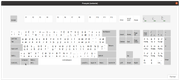 <-Clique sur la vignette pour la voir agrandie
<-Clique sur la vignette pour la voir agrandie
mais sur le clavier de ton X220, tu pourrais aussi bien choisir la touche Menu (qui est à droite de la touche Espace, entre AltGr et Ctrl)
et elle fonctionne parfaitement, ce qui veut dire que par défaut et par exemple,
il me suffit d'appuyer sur la touche Logo Windows
puis de faire le raccourci clavier qui me permet d'obtenir un tilde ~
et d'appuyer ensuite sur le caractère n pour obtenir le caractère ñ
miczsh@ubu ~ % tests de la touche Compose : ñõìDernière modification par MicP (Le 16/03/2021, à 16:43)
Hors ligne
#16 Le 16/03/2021, à 16:59
- MattMagnus

Re : [RESOLU] - AltGr/Compose non fonctionnel suite passage zsh
Bon, j'ai modifié le clavier car le "variant obsolète" n'affichait pas ² en première touche mais œ; je l'ai remplacé par "variant". La touche AltGr fonctionne, quand j'ouvre le menu clavier et affiche la mapping du clavier comme sur ta copie d'écran, je vois bien que la touche logo fonctionne car elle clignote. Par contre, dès que je sors de ce menu, elle ne semble pas fonctionner: en pressant sur la touche, je n'ai plus l'affichage du menu, et aucune des combinaisons avec cette touche ne fonctionne.
J'ai testé avec 6 claviers FR, le problème persiste.
Hors ligne
#17 Le 16/03/2021, à 18:22
- MattMagnus

Re : [RESOLU] - AltGr/Compose non fonctionnel suite passage zsh
OK... J'ai branché un clavier externe US, la touche logo gauche ne répondait pas, la touche logo droite faisait bien ce qui était attendu. Et là, éclair de lucidité: j'ai remis à 0 gnome-tweaks...
En tout cas, merci d'avoir cherché avec moi!
Hors ligne
#18 Le 16/03/2021, à 18:50
- MicP
Re : [RESOLU] - AltGr/Compose non fonctionnel suite passage zsh
Désolé de ne pas avoir pu participer,
j'étais en communication WhatSapp avec un de mes fils qui est à quelques milliers de km d'ici
=======
Content de voir que tu as fait ce qu'il fallait avec la bonne méthode,
il y a longtemps, c'était bien plus facile, mais la gestion du clavier est devenue très complexe
car il y a énormément de contextes différents à envisager.
=======
Il y a aussi le programme xev qui pourrait t'aider,
car il affiche plein d'informations sur les touches appuyées, relâchées, etc.
qui peuvent êtres très différentes selon la configuration.
Dernière modification par MicP (Le 16/03/2021, à 18:52)
Hors ligne
